NTP服务器及客户端配置手册
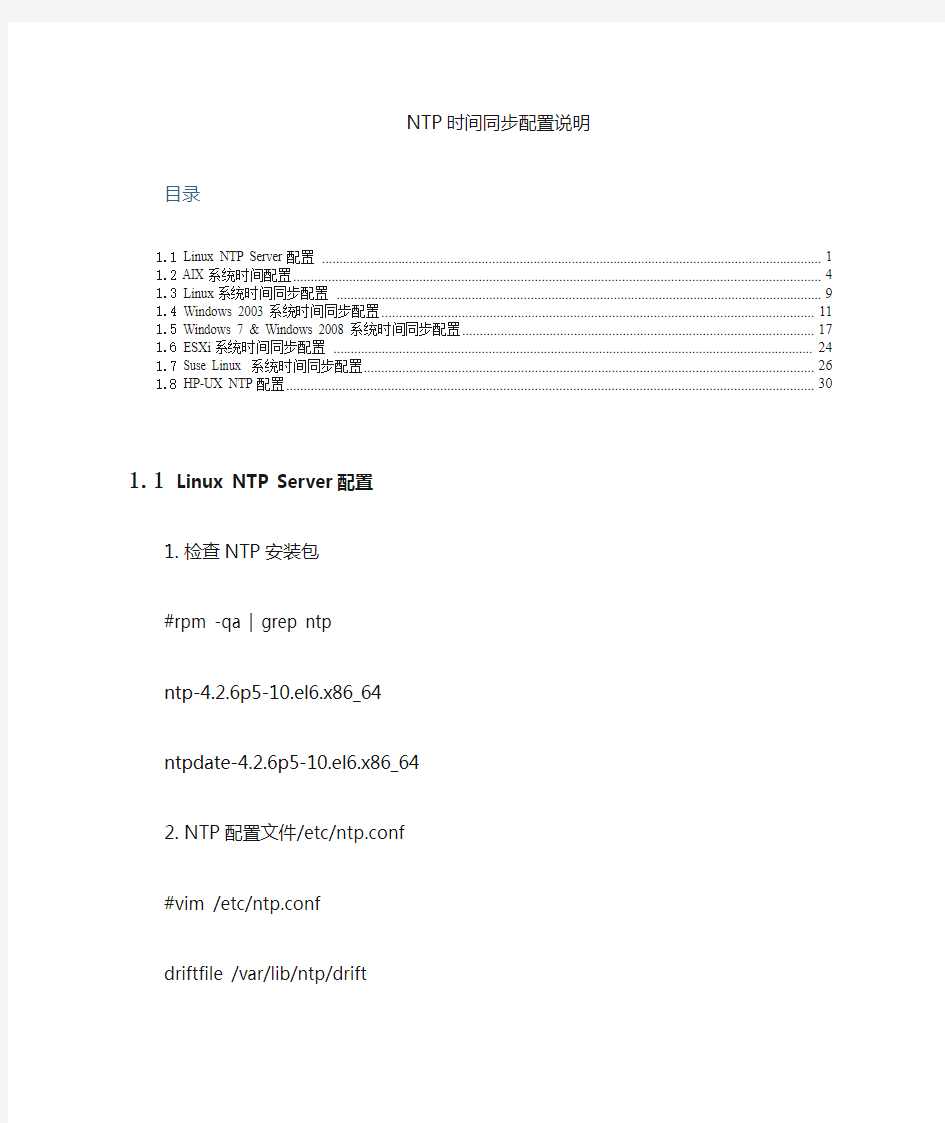

NTP时间同步配置说明
目录
1.1 Linux NTP Server配置 (1)
1.2 AIX系统时间配置 (2)
1.3 Linux系统时间同步配置 (4)
1.4 Windows 2003系统时间同步配置 (5)
1.5 Windows 7 & Windows 2008系统时间同步配置 (9)
1.6 ESXi系统时间同步配置 (14)
1.7 Suse Linux 系统时间同步配置 (16)
1.8 HP-UX NTP配置 (18)
1.1 Linux NTP Server配置
1.检查NTP安装包
#rpm -qa | grep ntp
ntp-4.2.6p5-10.el6.x86_64
ntpdate-4.2.6p5-10.el6.x86_64
2.NTP配置文件/etc/ntp.conf
#vim /etc/ntp.conf
driftfile /var/lib/ntp/drift
例:restrict 11.1.71.0 mask 255.255.255.0 nomodify noquery notrap #设置向11.1.71.1-11.1.71.254段的主机提供NTP同步服务
server 210.72.145.44 #中国国家授时中心IP
server [local IP address] prefer #prefer 表示优先使用此地址进行时间同步
Server 127.127.1.0 # local clock #外界同步源不可用时将用本地时间提供时间同步服务fudge 127.127.1.0 stratum 2 #stratum是定义时间服务器层级,0表示为最顶级;如果需要从别的NTP服务器更新时间,请修改为非0
SYNC_HWCLOCK=yes #允许BIOS与系统时间同步,也可以通过hwclock -w命令
权限管理使用restrict 公式如下:
restrict IP mask [参数] / restrict 192.168.0.0 mask 255.255.0.0 nomodify
其中参数主要有底下这些:
* ignore:拒绝所有类型的NTP的连线;
* nomodfiy:用户端不能使用NTPC与ntpq这两支程式来修改伺服器的时间参数,但使用者端仍可透过这部主机来进行网路校时的;
* noquery:用户端不能够使用ntpq,NTPC等指令来查询发表伺服器,等于不提供的NTP的网路校时幂;
* notrap:不提供陷阱这个远端事件邮箱(远程事件日志)的功能。
* notrust:拒绝没有认证的用户端。
3.默认关闭iptables,如果需要使用iptables则需要打开123端口
#iptables -I INPUT -p udp --dport 123 -j ACCEPT
4.启动NTP服务
#service ntpd start
5.设置NTP开机启动项
#chkconfig --level 345 on
6.检查NTP Server是否和上层NTP连通
#ntpstat
7.查看同步的状态
#ntpd -p
1.2 AIX系统时间配置
具体实施步骤如下:
1)注释掉与时间调整相关的定时任务
#crontab –l|grep ntp
检查是否有与ntp有关的任务,如果存在,用crontab –e 注释掉类似“ntpdate –s xxx.xxx.xxx.xxx”行。
2)停止xntpd服务
检查xntpd服务是否运行
#lssrc -s xntpd
Subsysten Group PID Status
xntpd tcpip 59408 active
如果xntpd服务处于运行状态,会显示active,否则xntpd服务处于关闭状态,显示inoperative。
如果xntpd服务处于运行状态停止服务,
#topsrc –s xntpd
3)检查系统时区是否为东八区,
#echo $TZ
Asia/Shanghai
显示“Asia/Shanghai”,表示时区为东八区,不需要修改。
修改时区命令:
#smit chtz_date
将时区修为“Asia/Shanghai”。
4)检查系统与NTP服务器的时间差,
#ntpdate -d 21.5.4.13
图7 ntpdate求偏差值
说明:最后一行显示的offset值167.408823为系统与NTP服务器的时间偏差值。即本机时间+offset=NTP服务器时间。
a: 如果ntp偏差值绝对值小于1000秒,系统会自行缓慢调整。
B:如果ntp偏差值绝对值大于1000秒,ntpd进程无法启动,需要手动调整生产服务器的系统时间小于1000秒,然后再启动NTP服务。
6) 调整系统时间偏差使其小于1000秒以内(偏差小于1000秒可忽略此步骤)
#date –a +offset。
如果可以容许系统时间发生跳变,可执行ntpdate –u 21.5.4.13 将系统时间与NTP服务器时间对齐。
7)修改NTP服务配置文件
分别使用vi命令编辑/etc/ntp.conf文件,输时间源规划输入时间,添加/etc/ntp.conf内容为:
server 21.5.4.13 minpoll 4 maxpoll 4 prefer
server 21.5.4.XX minpoll 4 maxpoll 4
slewalways yes
注释掉“broadcastclient”,不接收NTP广播数据。
说明:“slewalways yes”缓慢调整,高精度系统不要使用。
8)设置ntpd随系统自动启动
编辑/etc/rc.tcpip文件,将如下一行
#start /usr/sbin/xntpd “$src_running”
修改为
start /usr/sbin/xntpd “$src_running” “-x”
9)启动xntpd服务。
#startsrc -s xntpd -a -x
如果NTP客户端上存在数据库,必须使用”-x”的函数,防止系统时间反方向时间跳变;
xntpd 状态查询,使用命令lssrc –ls xntpd ,也可以使用命令ntpq –p查看xntpd 的运行状态。
#lssrc –ls xntpd
Program name: /usr/sbin/xntpd
Version: 3
Leap indicator: 11(Leap indicator is insane.)
Sys peer: no peer,system is insane
刚启动xntpd时, sys peer 为‘insane’, 表明xntpd还没有完成同步, .
等待 6 – 10 分钟后, sys peer 将变成IP地址如’21.5.4.13’了. 表明系统时间开始调整与同步。
10)检查时间同步情况,执行如下命令,
#ntpdate -d 21.5.4.13
检查“offset”的值,单位秒。
1.3 Linux系统时间同步配置
1)设置时区为东八区
#date -R
修改时区为东八区
#tzselect
设置时区为Asia-> China-> east China
2)注释掉与时间调整相关的定时任务
#crontab –l|grep ntp
检查是否有与ntp有关的任务,如果存在,用crontab –e 注释掉类似“ntpdate –s xxx.xxx.xxx.xxx”行。
3)检查系统与NTP服务器的时间偏差是否在600秒以内
#ntpdate -d 21.5.4.13
18 Jun 21:32:43 ntpdate[4383]:adjust time server 192.168.5.21 offset 0.202561 sec
说明:最后一行显示的offset值为系统时间与NTP服务器的时间偏差为0.202561 秒。如果偏差大于600秒,并且此业务系统对时间要求较高,需要在维护窗口停止应用,手动调整时间使时间偏差小于600秒。
4)修改NTP配置文件
使用vi命令编辑/etc/ntp.conf文件,按时间源规划输入时间源配置,配置如下:
server 21.5.4.13 minpoll 4 maxpoll 4 prefer
server 21.5.4.XX minpoll 4 maxpoll 4
tinker step 0 #时间缓慢调整,无此需求可以不配置
4)重新启动ntpd服务
#service ntpd restart
5)设置ntpd自动启动
#chkconfig ntpd on
#chkconfig ntpd --list
6)检查时间同步情况,执行如下命令,
#ntpdate -d 21.5.4.13
检查“offset”的值,单位秒。“offset”的值变小,表示正在调整时间,当“offset”的值小于0.010以内,表示系统时间同步完成。
7)将系统时间写到硬件
当Linux为一台物理服务器时,在同步完成后,需要配置这一步。
#hwclock –w
1.4 Windows 2003系统时间同步配置
开始--运行“gpedit.msc”,打开本地组策略,在计算机配置-》管理模板-》系统-》window 时间服务中,依次配置“全局配置设置”和“时间提供程序”中的“配置window NTP客户端”,“启动Windows NTP客户端”。
1)首先点击“全局配置设备”
选择“已启用”,其他参数默认。
2)点击”时间同步程序”,进行客户端配置
3)点击“启动windowNTP客户端”,在里面选择“已启用”
4 )点击“下一设置”,选择“配置windows NTP 客户端属性”
选择“已启动”,将NTP服务器地址填写为时钟源地址,如有多个时钟源,中间用空格分开,注意每个ip地址后的“,0x1”不能修改,修改Type类型为NTP,“SpecialPollInterval”设置为3600。
点击“应用”,完成配置
5)重新启动W32time服务
在缺省情况下,W32Time服务是在系统启动的时候自动加载,在配置完注册表后,需要使用如下命令重启W32Time服务,方能完成时钟同步
net stop w32time
net start w32time
6)开机自动“Windows time”服务
管理工具-》服务,设置“Windows time”服务为“自动”启动。
7)查看系统时间与NTP服务器标准时间的偏差
在命令行窗口中执行如下命令,
w32tm /stripchart /computer:21.5.4.13
说明:显示结果中“o:”后面的值为系统时间与NTP服务器标准时间的偏差。
7)检查系统时间同步情况
管理工具-》事件查看器,筛选出事件源为W32Time的事件,检查是否有如下事件。
1.5 Windows 7 & Windows 2008系统时间同步配置
开始--运行“gpedit.msc”,打开本地组策略,在计算机配置-》管理模板-》系统-》window 时间服务中,依次配置“全局配置设置”和“时间提供程序”中的“配置window NTP客户端”,“启动Windows NTP客户端”。
1)首先点击“全局配置设备”
选择“已启用”,其他参数默认。2)点击”时间同步程序”,进行客户端配置
3)点击“启动windowNTP客户端”,在里面选择“已启用”
4 )点击“下一设置”,选择“配置windows NTP 客户端属性”
选择“已启动”,将NTP服务器地址填写为时钟源地址,如有多个时钟源,中间用空格分开,
注意每个ip地址后的“,0x1”不能修改,修改Type类型为NTP,“SpecialPollInterval”设置为3600。
点击“应用”,完成配置
5)重新启动W32time服务
在缺省情况下,W32Time服务是在系统启动的时候自动加载,在配置完注册表后,需要使用如下命令重启W32Time服务,方能完成时钟同步
net stop w32time
net start w32time
6)在“服务”中设置windows time开机自启动,并将w32time添加到开机启动项
在控制面板-》管理工具-》任务计划程序-》Microsofe-》windows-》Time Synchronization
选择窗口右边属性,打开synchronize Time属性框,选择触发器,选择编辑,在开始任务的下拉框中,选开机启动,点击确定。
7)查看系统时间与NTP服务器标准时间的偏差
在命令行窗口中执行如下命令,
w32tm /stripchart /computer:21.5.4.13
说明:显示结果中“o:”后面的值为系统时间与NTP服务器标准时间的偏差。
8)检查系统时间同步情况
管理工具-》事件查看器,检查事件源为Time-Service的事件,检查是否有如下事件。
1.6 ESXi系统时间同步配置
ESXi Server服务器接入方法,具体实施步骤如下:
1)选中要实施的ESXi Server,选择配置->时间配置->属性
2)选中“NTP客户端已启用”选项,然后选择“选项”
3)常规设置中选择“与主机一起启动和停止”
4)NTP设置中选择添加,输入NTP服务器IP地址
5)选择“重启NTP服务以应用更改”
6)点击刷新后,确认“日期和时间”、“NTP客户端”、“NTP服务器”3项配置是否正确,日期时间同步可能比较慢,大约20多分钟会同步。
1.7 Suse Linux 系统时间同步配置
1)注释掉与时间调整相关的定时任务
#crontab –l|grep ntp
检查是否有与ntp有关的任务,如果存在,用crontab –e 注释定时同步任务。
2)检查系统与NTP服务器的时间偏差是否在600秒以内
#ntpdate -d 21.5.4.13
18 Jun 21:32:43 ntpdate[4383]:adjust time server 192.168.5.21 offset 0.202561 sec
说明:最后一行显示的offset值为系统时间与NTP服务器的时间偏差为0.202561 秒。如果偏差大于600秒,如果此业务系统对时间要求较高,需要在维护窗口停止应用,手动调整时间使时间偏差小于600秒。
3)修改NTP配置文件
使用vi命令编辑/etc/ntp.conf文件,按时间源规划输入时间源配置,配置如下:
server 21.5.4.13 minpoll 4 maxpoll 4 prefer
server 21.5.4.XX minpoll 4 maxpoll 4
tinker step 0 #时间缓慢调整
4)设置NTP服务以缓慢调整方式启动
编辑/etc/sysconfig/ntp文件,先备份该文件,按以下内容修改OPTIONS一行,并保存。
NTPD_OPTIONS="-g -x -u ntp:ntp"
增加-x参数,使得ntp程序以缓慢调整方式进行时间同步;当时钟差小于600秒时,以0.5ms/s的步进频率进行调整,而非直接跳跃式进行调整。
5)设置NTP服务自启动
修改Suse开启服务时自动同步服务器,编辑/etc/init.d/ntp文件,大约在140行左右,注释掉开机同步,如没有就可以不执行。
6)重启NTP服务
关闭NTP服务rcntp stop
开启NTP服务rcntp start
(或者service ntp stop ,service ntp start)
7)检查NTP同步状态。
ntpd程序启动后,执行以下命令查看NTP同步状态:
# ntpq -p
8)确认NTP服务开机自动启动,执行以下命令确认ntpd服务开机自动启动。
on表示ntpd服务开机自动启动。
9)检查时间同步情况,执行如下命令,
#ntpdate -d 21.5.4.13
或者sntp 21.5.4.13
检查“offset”的值,单位秒。“offset”的值变小,表示正在调整时间,当“offset”的值小于0.010以内,表示系统时间同步完成。
10)将系统时间写到硬件
当Linux为一台物理服务器时,在同步完成后,需要配置这一步。
#hwclock –w
1.8 HP-UX NTP配置
1.配置client主机/etc/hosts文件添加一下内容
#NTP server
10.55.16.254 ntpserver
2.修改ntp配置文件/etc/ntp.conf增加如下内容:
server ntpserver
driftfile /etc/ntp.drift
3.修改NTP 服务进程/etc/rc.config.d/netdaemons增加以下内容:
export NTPDATE_SERVER=ntpserver
export XNTPD=1
4.启动NTP服务
/sbin/init.d/xntpd start
5.手工同步一下NTP服务器时间
ntpdate ntpserver
6.
NTP服务器及客户端配置手册
NTP时间同步配置说明 目录 1.1 Linux NTP Server配置 (1) 1.2 AIX系统时间配置 (2) 1.3 Linux系统时间同步配置 (4) 1.4 Windows 2003系统时间同步配置 (5) 1.5 Windows 7 & Windows 2008系统时间同步配置 (9) 1.6 ESXi系统时间同步配置 (14) 1.7 Suse Linux 系统时间同步配置 (16) 1.8 HP-UX NTP配置 (18) 1.1 Linux NTP Server配置 1.检查NTP安装包 #rpm -qa | grep ntp ntp-4.2.6p5-10.el6.x86_64 ntpdate-4.2.6p5-10.el6.x86_64 2.NTP配置文件/etc/ntp.conf #vim /etc/ntp.conf driftfile /var/lib/ntp/drift 例:restrict 11.1.71.0 mask 255.255.255.0 nomodify noquery notrap #设置向11.1.71.1-11.1.71.254段的主机提供NTP同步服务 server 210.72.145.44 #中国国家授时中心IP server [local IP address] prefer #prefer 表示优先使用此地址进行时间同步 Server 127.127.1.0 # local clock #外界同步源不可用时将用本地时间提供时间同步服务fudge 127.127.1.0 stratum 2 #stratum是定义时间服务器层级,0表示为最顶级;如果需要从别的NTP服务器更新时间,请修改为非0 SYNC_HWCLOCK=yes #允许BIOS与系统时间同步,也可以通过hwclock -w命令
NTP对时配置
NTP对时的使用非常简单,一般来说,对方会提供NTP服务器的IP地址,我们使用只需要通过命令向对应的IP服务端发送对时请求就可以了。 WINDOWS下对时: 1.采用Windows操作系统自带的时间同步功能 对于Windows 2000和XP操作系统,自身已经集成了自动对时功能。 双击系统托盘下方的时间,在服务器地址栏输入对时服务器的IP地址,然后点击“确定”按钮保存下来就行了。该方法对于时效要求不高的应用就可以了,一般来说,机器每隔7天自动进行一次对时。 2.修改注册表,提高对时频度 由于系统默认的时间同步间隔是7天,我们无法自由选择,使得这个功能在灵活性方面大打折扣。我们也可以通过修改注册表来手动修改它的自动同步间隔以提高同步精度,以下以XP系统为例。 a)在“开始”菜单→“运行”项下输入“Regedit”进入注册表编辑器 b)展开[ HKEY_LOCAL_MACHINE \SYSTEM \ CurrentControlSet \Services \W32Time \ TimeProviders \NtpClient 分支,并双击SpecialPollInterval 键值,将对话框中的“基 数栏”选择到“十进制”上。 c)对话框中显示的数字正是自动对时的间隔(以秒为单位),比如默认的604800就是 由7(天)×24(时)×60(分)×60(秒)计算来的。设定时间同步周期(建议设为900=15分 钟或3600=1小时等周期值),填入对话框,点击确定保存关闭对话框。 Linux下对时: 1.确认ntp服务已经安装 [root@testdb ~]# rpm -q ntp ntp-4.2.2p1-7.el5 如果没有安装,请使用安装光盘重新进行安装。 Ntp服务的操作命令如下: 启动服务: [root@testdb ~]# /etc/init.d/ntpd start 停止NTP: [root@testdb ~]# /etc/init.d/ntpd stop 重启NTP: [root@testdb ~]# /etc/init.d/ntpd restart 如果ntp服务启动成功,则可以使用如下命令进行对时:ntpdate 144.194.192.183 其中数字部分为IP地址。 如果,重启后ntp服务没有自动启动,请将ntp启动服务命令写入/etc/rc文件。 2.配置系统crond服务,定时对时 使用超户,键入crontab –e进入编辑状态然后写入: 其中,第一个0表示0分,后面四个星号分别表示任意小时、任意天、任意月、任意年,然后是具体的对时命令,其中数字部分为IP地址。注意命令需要使用完整路径。
生产环境NTP主备服务器配置文档
中国银联电子支付研究院 基于云计算的电子支付和电子商务综合服务平台生产环境NTP主备服务器配置文档 第0.02版 中国银联电子支付研究院 二〇一四年十一月二十五日
版本控制信息
文档安全控制信息
目录 版本控制信息 (1) 1概述 (1) 2NTP主服务器配置 (1) 3NTP备服务器配置 (1) 4NTP客户端配置 (2) 5更新基线文档 (4)
1概述 本文档是生产环境NTP主备服务器配置文档。 生产环境NTP主备服务器基本信息如下: 2 NTP主服务器配置 1.备份ntp服务配置文件 A0309005:~ # cp /etc/ntp.conf /etc/ntp.conf_20130805.bak 2.修改ntp服务配置文件 A0309005:~ # cat /etc/ntp.conf server 144.0.252.7 restrict default kod nomodify notrap nopeer noquery restrict 127.0.0.1 restrict 145.240.0.0 mask 255.255.0.0 nomodify restrict 144.240.0.0 mask 255.255.0.0 nomodify driftfile /var/lib/ntp/drift/ntp.drift logfile /var/log/ntp 3.重启ntp服务 A0309005:~ # service ntp start A0309005:~ # chkconfig ntp on 3 NTP备服务器配置 1.备份ntp服务配置文件 A0309006:~ # cp /etc/ntp.conf /etc/ntp.conf_20130805.bak 2.修改ntp服务配置文件 A0309006:~ # cat /etc/ntp.conf server 144.0.252.7 restrict default kod nomodify notrap nopeer noquery restrict 127.0.0.1 restrict 145.240.0.0 mask 255.255.0.0 nomodify restrict 144.240.0.0 mask 255.255.0.0 nomodify driftfile /var/lib/ntp/drift/ntp.drift
ntp时间同步,各种配置方法
ntp时间同步,各种配置方法 1 Windows xp NTP服务器的配置(2003配置方式一样) 1) 首先需要关闭作为NTP服务器的windows系统自带的防火墙,否则将同步不成功。 2) 单击―开始‖,单击―运行‖,键入regedit,然后单击―确定‖。 找到下面的注册表项然后单击它: HKEY_LOCAL_MACHINE\SYSTEM\CurrentControlSet\Services\W32Time\Config\ 在右窗格中,右键单击―AnnounceFlags‖,然后单击―修改‖。 在―编辑DWORD 值‖对话框中的―数值数据‖下,键入5,然后单击―确定‖。 3) 启用NTPServer。 a. 找到并单击下面的注册表子项: HKEY_LOCAL_MACHINE\SYSTEM\CurrentControlSet\Services\W32Time\TimeProviders\NtpSer ver\ b. 在右窗格中,右键单击―Enabled‖,然后单击―修改‖。 c. 在―编辑DWORD 值‖对话框中的―数值数据‖下,键入1,然后单击―确定‖。
4) 关闭NTP client 找到并单击下面的注册表子项: a) HKEY_LOCAL_MACHINE\SYSTEM\CurrentControlSet\Services\W32Time\TimeProviders\Ntpclie nt\ b) 在右窗格中,右键单击―Enabled‖,然后单击―修改‖。 c) 在―编辑DWORD 值‖对话框中的―数值数据‖下,键入0,然后单击―确定‖。 5) 退出注册表编辑器。 在命令提示符处,键入以下命令以重新启动Windows 时间服务,然后按Enter: net stop w32time && net start w32time 2 Windows(2003、XP)系统的NTP同步配置 2.1 Windows客户端的设置 1) 首先需要关闭作为NTP客户端的windows系统自带的防火墙,否则将同步不成功。 2) 设定同步时间间隔,在―开始‖菜单→―运行‖项下输入―Regedit‖进入注册表编辑器。 展开 [ HKEY_LOCAL_MACHINESYSTEMCurrentControlSetServicesW32TimeTimeProvidersNtpClient ]
linux_NTP配置方法
Linux NTP配置方法 一、配置Linux异构网络下的ntp时间服务器 1. 软件下载安装 以源代码为例 #/tmp/wget https://www.360docs.net/doc/102523070.html,/ntp_chinese/down/server/ntp-4.2.0.tar.gz # tar -zxvf ntp-4.2.0.tar.gz –C /usr/local/src;cd /usr/local/src/ntp-4.2.0 2. 开始设定参数、编译与安装: #./configure --prefix=/usr/local/ntp --enable-all-clocks --enable-parse-clocks make clean ; make make check make install 安装完成。 注:其实在我们安装Linux系统的时候,已经自带了ntp软件包, 我们可以通过rpm -q ntp命令来查询 例如:[root@Oracle ~]# rpm -q ntp ntp-4.2.0.a.20040617-4.EL4.1 二、理解NTP服务的配置文件 1.NTP软件包的结构和相关命令 NTP服务的配置文件包括四个文件如表2 。
表2 NTP服务的配置文件 与 NTP 及系统时间有关的执行文件包括几个文件如表3 。 q表3 与 NTP 及系统时间有关的执行文件 说明:Linux 时钟类型在分类和设置上却和Windows大相径庭。和Windows不同的是,Linux将时钟分为系统时钟(System Clock)和硬件(Real Time Clock,简称RTC)时钟两种。系统时间是指当前Linux Kernel中的时钟,而硬件时钟则是主板上由电池供电的那个主板硬件时钟,这个时钟可以在BIOS的“Standard BIOS Feture”项中进行设置。当Linux启动时,硬件时钟会去读取系统时钟的设置,然后系统时钟就会独立于硬件运作。 2.理解NTP服务端的设置文件/etc/ntp.conf 关于权限设定部分 权限的设定主要以 restrict 这个参数来设定,格式如下:
ntp时间同步,各种配置方法
n t p时间同步,各种配置 方法 内部编号:(YUUT-TBBY-MMUT-URRUY-UOOY-DBUYI-0128)
1 Windows xp NTP服务器的配置(2003配置方式一样) 1) 首先需要关闭作为NTP服务器的windows系统自带的防火墙,否则将同步不成功。 2) 单击“开始”,单击“运行”,键入 regedit,然后单击“确定”。 找到下面的注册表项然后单击它: HKEY_LOCAL_MACHINE\SYSTEM\CurrentControlSet\Services\W32Time\Config\ 在右窗格中,右键单击“AnnounceFlags”,然后单击“修改”。 在“编辑 DWORD 值”对话框中的“数值数据”下,键入 5,然后单击“确定”。 3) 启用 NTPServer。 a. 找到并单击下面的注册表子项: HKEY_LOCAL_MACHINE\SYSTEM\CurrentControlSet\Services\W32Time\TimeProvid ers\NtpServer\ b. 在右窗格中,右键单击“Enabled”,然后单击“修改”。 c. 在“编辑 DWORD 值”对话框中的“数值数据”下,键入 1,然后单击“确定”。 4) 关闭NTP client 找到并单击下面的注册表子项:
a) HKEY_LOCAL_MACHINE\SYSTEM\CurrentControlSet\Services\W32Time\TimeProvid ers\Ntpclient\ b) 在右窗格中,右键单击“Enabled”,然后单击“修改”。 c) 在“编辑 DWORD 值”对话框中的“数值数据”下,键入 0,然后单击“确定”。 5) 退出注册表编辑器。 在命令提示符处,键入以下命令以重新启动 Windows 时间服务,然后按 Enter:net stop w32time && net start w32time 2 Windows(2003、XP)系统的NTP同步配置 Windows客户端的设置 1) 首先需要关闭作为NTP客户端的windows系统自带的防火墙,否则将同步不成功。 2) 设定同步时间间隔,在“开始”菜单→“运行”项下输入“Regedit”进入注册表编辑器。 展开 [ HKEY_LOCAL_MACHINESYSTEMCurrentControlSetServicesW32TimeTimeProviders
NTP服务器和客户端搭建
NTP SERVER和CLIENT配置 1NTPSERVER配置 1.1.Windows下配置NTP SERVER 环境:WindowsServer 2012 R2 【运行】-【regedit】打开注册表 1)修改 HKEY_LOCAL_MACHINE\SYSTEM\CurrentControlSet\Services\W32Tim e\TimeProviders\NtpServer的Enabled的值为1 2)修改 HKEY_LOCAL_MACHINE\SYSTEM\CurrentControlSet\Services\W32Tim e\Config的"AnnounceFlags"值为【5】 3)修改
HKEY_LOCAL_MACHINE\SYSTEM\CurrentControlSet\Services\W32Tim e\Config的MaxNegPhaseCorrection值为【ffffffff】,十六进制。 4)修改 HKEY_LOCAL_MACHINE\SYSTEM\CurrentControlSet\Services\W32Tim e\Config的 MaxPosPhaseCorrection值为【ffffffff】,十六进制。 5)修改 HKEY_LOCAL_MACHINE\SYSTEM\CurrentControlSet\Services\W32Tim e\Config的 UpdateInterval值为【a】,十六进制。 6)修改 HKEY_LOCAL_MACHINE\SYSTEM\CurrentControlSet\services\W32Time \Config\LocalClockDispersion 的值为【0】。, 7)【gpedit.msc】打开组策略编辑器,依次展开【计算机配置】-【管理模板】
nexus 7000 ntp配置
C H A P T E R S e n d d o c u m e n t c o m m e n t s t o n e x u s 7k -d o c f e e d b a ck @c i s c o.c o m. 3 Configuring NTP This chapter describes how to configure the Network Time Protocol (NTP) on Cisco NX-OS devices. This chapter includes the following sections: ?Information About NTP, page 3-1?Licensing Requirements for NTP, page 3-3?Prerequisites for NTP, page 3-3?Guidelines and Limitations, page 3-3 ?Default Settings, page 3-4?Configuring NTP, page 3-4 ?Verifying the NTP Configuration, page 3-16?Configuration Examples for NTP, page 3-17?Additional References, page 3-18? Feature History for NTP, page 3-19 Information About NTP This section includes the following topics: ?NTP Overview, page 3-1?NTP as Time Server, page 3-2?Distributing NTP Using CFS, page 3-2?Clock Manager, page 3-2?High Availability, page 3-3? Virtualization Support, page 3-3 NTP Overview The Network Time Protocol (NTP) synchronizes the time of day among a set of distributed time servers and clients so that you can correlate events when you receive system logs and other time-specific events from multiple network devices. NTP uses the User Datagram Protocol (UDP) as its transport protocol. All NTP communications use Coordinated Universal Time (UTC).
NTP时间服务器配置
NTP时间服务器学习笔记 引言 NTP时间服务器就是提供时间授权(对时)的服务器,它可以用Linux或Windows系统来架设。总来说NTP时间服务器理解和配置都相对简单,我们只在此提醒一点NTP通信端口采用udp的123端口。以下我们以Windows 2008/Redaht5.4作为时间服务器为服务端,Linux和Windows系统为客户端来学习一下。 服务端 Windows NTP服务器 默认情况下,独立服务器WINDOWS SERVER 2008是作为NTP客户端工作的,所以必须通过修改注册表,以使系统作为NTP服务器运行。工作之前请先备份注册表文件。 1、修改以下选项的键值 HKEY_LOCAL_MACHINE\SYSTEM\CurrentControlSet\Services\W32Time\TimeProviders\NtpServe r内的[Enabled]设定为1。打开NTP服务器功能(默认是不开启NTP Server服务,除非电脑升级成为域控制站)。 2、修改以下键值 HKEY_LOCAL_MACHINE\SYSTEM\CurrentControlSet\Services\W32Time\Config\AnnounceFlags 设定为5.该设定强制主机将它自身宣布为可靠的时间源,从而使用内置的互补金属氧化物半导体(CMOS) 时钟。如果要采用外面的时间服务器就用默认的a值即可. # 210.72.145.44 (国家授时中心服务器IP地址) 3、修改以下键值 HKEY_LOCAL_MACHINE\SYSTEM\CurrentControlSet\Services\W32Time\Parameters\Type内的[Type]设定为NTP。 4、重启Win32Time服务:先关闭windows time 服务,再开启该服务。可以在“管理工具”的“服务”界面下完成,也可以以DOS 方式输入“net stop w32time”、“net start w32time”。至此,已完成服务器端设定. 注意: 1)通讯端口:123 必须打开 2)Windows Time服务设置为"自动"模式,以便重启系统后,继续提供时间授权。 3)时区不能进行同步,时区是在安装系统时选择或者配置修改。 命令行模式下启动服务: net stop w32time 停止服务/ net start w32time 启动服务
设置NTP时间服务器的方法
设置NTP时间服务器的方法 NTP服务器设置: 1.打开注册表,找到下面的注册表子项: HKEY_LOCAL_MACHINE\SYSTEM\CurrentControlSet\Services\W32Time\Parameters,在右窗格中,双击项“Type”,修改“数值数据”为NTP,然后单击“确定”。 2.修改以下选项的键 HKEY_LOCAL_MACHINE\SYSTEM\CurrentControlSet\Services\W32Time\TimeProviders\NtpServer,修改项「Enabled」设定为1,打开NTP服务器功能。(默认是不开启NTP Server服务,除非计算机升级成为域控制站) 3.修改以下键值 HKEY_LOCAL_MACHINE\SYSTEM\CurrentControlSet\Services\W32Time\Config,修改项AnnounceFlags的数据为5,该设定强制主机将它自身宣布为可靠的时间源,从而使用内置的互补金属氧化物半导体(CMOS)时钟。该设定强制主机将它自身宣告为可靠的时间源,从而运用内置的互补金属氧化物半导体 (CMOS) 时钟。假如要采用外面的时间服务器,就用默认的 a 值即可. 4、在dos命令行,启动以下服务: w32time 需要管理员权限,改完重启机器 windows time 其他:如果该服务器和internet连接,那么为了避免服务器和internet上的ntp同步,最好追加以下配置: HKEY_LOCAL_MACHINE\SYSTEM\CurrentControlSet\Services\W32Time\TimeProviders\NtpClient的「enable」设定为0,以防止作为客户端自动同步外界的时间服务。 客户端配置: 1. 修改注册表HKEY_LOCAL_MACHINE\SYSTEM\CurrentControlSet\Services\W32Time\TimeProviders\NtpClient,项「enable」设定为1,以便作为客户端自动同步外界的时间服务。项SpecialPollInterval的值修改成十进制43200(单位为秒,43200为12小时,该值为更新时间间隔) 2. 修改默认更新服务器 进入“日期和时间”窗口,点击“Internet时间”,进入“Internet时间设置”页面,勾选“与Internet时间服务器同步”,并输入目标服务器的IP或域名,点击“确定”保存。 3. 重启Windows Time服务
Windows Server NTP配置方法
1. 将服务器类型更改为 NTP。为此,请按照下列步骤操作: a. 单击“开始”,单击“运行”,键入 regedit,然后单击“确定”。 b. 找到并单击下面的注册表子项: HKEY_LOCAL_MACHINE\SYSTEM\CurrentControlSet\Services\W32Time\Parameters\Type c. 在右窗格中,右键单击“Type”,然后单击“修改”。 d. 在“编辑值”的“数值数据”框中键入 NTP,然后单击“确定”。 2. 将 AnnounceFlags 设置为 5。为此,请按照下列步骤操作 a. 找到并单击下面的注册表子项: HKEY_LOCAL_MACHINE\SYSTEM\CurrentControlSet\Services\W32Time\Config\AnnounceFla gs b. 在右窗格中,右键单击“AnnounceFlags”,然后单击“修改”。 c. 在“编辑 DWORD 值”的“数值数据”框中键入 5,然后单击“确定”。 3. 启用 NTPServer。为此,请按照下列步骤操作: a. 找到并单击下面的注册表子项: HKEY_LOCAL_MACHINE\SYSTEM\CurrentControlSet\Services\W32Time\TimeProviders\NtpS erver b. 在右窗格中,右键单击“Enabled”,然后单击“修改”。 c. 在“编辑 DWORD 值”的“数值数据”框中键入 1,然后单击“确定”。 4. 指定时间源。为此,请按照下列步骤操作: a. 找到并单击下面的注册表子项: HKEY_LOCAL_MACHINE\SYSTEM\CurrentControlSet\Services\W32Time\Parameters\NtpServ er b. 在右窗格中,右键单击“NtpServer”,然后单击“修改”。 c. 在“编辑值”的“数值数据”框中键入 Peers,然后单击“确定”。 注意:Peers 是一个占位符,应替换为您的计算机从中获取时间戳的对等端列表(以空格分隔)。列出的每个 DNS 名称都必须是唯一的。必须在每个 DNS 名称后面附加 ,0x1。如果不在每个 DNS 名称后面附加 ,0x1,则在步骤 5 中所做的更改将不会生效。 5. 退出注册表编辑器。 6. 在命令提示符处,键入以下命令以重新启动 Windows 时间服务,然后按 Enter: net stop w32time && net start w32time
NTP服务时间同步设置
一、市局集中端服务器上搭建NTP服务的服务端 1、在市局集中端服务器上,通过开始菜单,输入regedit命令后打开注册表设定画面。 2、修改以下选项的键值 HKEY_LOCAL_MACHINE\SYSTEM\CurrentControlSet\Services\W32Time\Ti meProviders\ NtpServer内的「Enabled」设定为1,打开NTP服务器功能 3、修改以下键值 HKEY_LOCAL_MACHINE\SYSTEM\CurrentControlSet\Services\W32Time\Co nfig\ AnnounceFlags设定为5,该设定强制主机将它自身宣布为可靠的时间源,从而使用内置的互补金属氧化物半导体(CMOS) 时钟。 4、在dos命令行执行以下命令,确保以上修改起作用 net stop w32time net start w32time 那么为了避免服务器和internet上的ntp同步,最好追加以下配置:HKEY_LOCAL_MACHINE\SYSTEM\CurrentControlSet\Services\W32Time\Ti meProviders\ NtpClient的「enable」设定为0 以防止作为客户端自动同步外界的时间服务 二、硬盘录像机设置NTP服务的客户端
(注:只有新版型号的硬盘录像机才有NTP的功能) 1、在市局服务器IE浏览器地址栏输入硬盘录像机IP地址,进入到登陆 界面,输登陆后选择菜单“配置”8000 端口号:12345 密码:admin 入用户名:, 、在“配置”页面左边选择“远程配置”2,出来“远程参数配置”页面, 在“远程参数配置”页面里选择“网络参数”→“NTP设置”,“启用NTP” 打上钩,“服务器地址”统一为市局集中端服务器地址,“NTP端口号”为123,校时间隔:4320(统一设置为三天,这里的单位是分钟),选择时区: ,点儿“保存”按钮。 三、分局服务器上搭建NTP服务的客户端 1、分局的服务器设定时间同步间隔: 1)、先在任务栏右端双击目前时间打开日期和时间属性框: 2)、在Internet时间里把服务器时间更改为已经设置NTP服务的服务器 IP(对应改为市局集中端服务器IP)点击应用,然后点击“立即更新”按 钮进行测试; 3)、通过开始菜单,输入regedit命令后打开注册表设定画面。找到 HKEY_LOCAL_MACHINE\SYSTEM\CurrentControlSet\Services\W32Time\Ti meProviders\ NtpClient的“SpecialPollInterval”默认设定为604800(或86400), 对话框中的“基数栏”选择到“十进制”上,显示的数字正是自动对时的 间隔(以秒为单位),比如默认的604800就是由7(天)×24(时)×60(分)
Linux的NTP配置总结
Linux的NTP配置总结 2015-08-20 12:29 by 潇湘隐者, 4678 阅读, 2 评论, 收藏, 编辑 在Linux系统中,为了避免主机时间因为在长时间运行下所导致的时间偏差,进行时间同步(synchronize)的工作是非常必要的。Linux系统下,一般使用ntp服务来同步不同机器的时间。NTP 是网络时间协议(Network Time P rotocol)的简称,干嘛用的呢?就是通过网络协议使计算机之间的时间同步化。 安装NTP包 检查是否安装了ntp相关包。如果没有安装ntp相关包,使用rpm或yum安装,安装也非常简单方便。 [root@localhost ~]# rpm -qa | grep ntp ntpdate-4.2.6p5-1.el6.x86_64 fontpackages-filesystem-1.41-1.1.el6.noarch ntp-4.2.6p5-1.el6.x86_64 NTP的配置 A:配置/etc/ntp.conf NTP Server的主要配置文件为/etc/ntp.conf ,没有修改过的ntp.conf文件内容如下所示,配置选项都有相关注释信息(Linux 版本为Red Hat Enterprise Linux Server release 6.6 ) [root@localhost ~]# more /etc/ntp.conf # For more information about this file, see the man pages # ntp.conf(5), ntp_acc(5), ntp_auth(5), ntp_clock(5), ntp_misc(5), ntp_mon(5). driftfile /var/lib/ntp/drift # Permit time synchronization with our time source, but do not # permit the source to query or modify the service on this system. restrict default kod nomodify notrap nopeer noquery restrict -6 default kod nomodify notrap nopeer noquery # Permit all access over the loopback interface. This could # be tightened as well, but to do so would effect some of # the administrative functions. restrict 127.0.0.1 restrict -6 ::1 # Hosts on local network are less restricted. #restrict 192.168.1.0 mask 255.255.255.0 nomodify notrap # Use public servers from the https://www.360docs.net/doc/102523070.html, project. # Please consider joining the pool (https://www.360docs.net/doc/102523070.html,/join.html). server https://www.360docs.net/doc/102523070.html, iburst server https://www.360docs.net/doc/102523070.html, iburst server https://www.360docs.net/doc/102523070.html, iburst server https://www.360docs.net/doc/102523070.html, iburst #broadcast 192.168.1.255 autokey # broadcast server #broadcastclient # broadcast client #broadcast 224.0.1.1 autokey # multicast server #multicastclient 224.0.1.1 # multicast client #manycastserver 239.255.254.254 # manycast server #manycastclient 239.255.254.254 autokey # manycast client
ntp配置手册
美的时间服务器服务手册 美的内网提供两套时间服务器给全集团范围内所有网络设备、服务器、存储、及工控机等可使用任何支持NTP或SNTP(Simple Network Time Protocol)的客户端提供校时服务。 此次数据中心服务器IP地址变更,特将时间服务器新服务地址和信息公布如下,并提供各操作系统配置NTP客户端同步时间指引。 此次IP地址变更将各客户端可以配置时间服务器域名 https://www.360docs.net/doc/102523070.html, https://www.360docs.net/doc/102523070.html, 作为时间同步源。并将dns服务器ip指向10.16.0.100 各关键服务器并同时将hosts文件写入以下记录以避免dns解析异常时时间同步中断 时间服务器作为基础服务资源无法统计有多少应用系统与设备与该服务器进行同步,所以请各单位管理员认真阅读此指引,进行修改。 未配置时间服务器的操作系统可以参照以下指引进行时间服务器同步配置。 时间服务器作用: 服务器记录文件以及其后的报告中的数据来评估组织的活动,包括防火墙和VPN安全相关的活动,带宽的使用,以及其他各种各样的记录、管理、确认、授权和会计职能。由于服务器记录的是来自不同主机的信息,因此时间的准确性显得非常必要,否则的话就可能出现不同的事件顺序和故障排除的根源问题,使得与时间有关的一切数据都变得毫无意义。即使是在路由器里,像路由器配置改变、接口状态、调制解调器事件、安全警报、环境条件、CPU 处理过载等主要的配置事件和系统错误信息,都要有准确的时间戳,这些数据才有意义。
附: LINUX、AIX、SOLARIS、HP-UX、WINDOWS服务器NTP客户端配置指引 一、在Linux下配置客户端 1、进入客户端机器Linux系统,我们介绍两种进入Linux系统的方法,并使用shell进行配置: 1) 在本机登录提示符下进入Linux系统。采用root用户登陆,输入用户口令。每个Linux系统都有一个根(root)用户,root用户能够运行程序、使用文件、以任何方式改变计算机的设置; 2) 使用telnet登陆Linux。使用telnet登陆的时候,不可以直接使用root用户注册,您需要输入系统设定的另一个用户的用户名和口令,进入后,再使用 su命令,更改用户名为root用户,然后输入root用户的口令即可。 注意:必须使用root用户登录,否则没有修改配置的权限。 2、检测客户端是否存在于机器上: 1) Linux系统中必须安装了NTP的客户端,才可以和NTP-服务器进行校时工作; 2) Linux下的NTP客户端存在于Linux系统安装盘中; 3) 使用cd/etc 命令进入根目录下的etc目录,etc是一个包含管理配置命令和文件的目录; 4) 使用ls *ntp.conf 查看是否存在这样的文件,如果存在,请参阅下一步,使用vi编辑器,*号是通配符,因为不同版本的Linux会有不同名字的文件名,例如:xntp.conf,但是*后面的8个字符都是一样的; 5) 如果没有上面的文件,请与系统管理员联系,安装NTP软件包。 3、使用vi编辑器配置客户端 1) 使用vi /etc/ntp.conf 打开名为ntp.conf的文件,或者vi /etc/xntp.conf,视查看到的文件名而定; 2) 使用上下左右光标移动键,到配置文件的后面几行,会看到如下类似显示:
Win搭建局域网NTP服务器
Win搭建局域网NTP服务器
————————————————————————————————作者:————————————————————————————————日期:
近日,本人想在局域网内通过普通的windows 7 PC搭建一台NTP服务器,可看似简单的配置却给我捣腾了了半天。初期,参考了互联网的上相关的配置文档,可网络设备就是死活不同步NTP服务器的时间。实在没办法,只有通过来抓包分析了,经过一番研究后,终于找到问题,现将这个文档与大家分享: 通过windows系统为局域网搭建NTP服务器,为局域网内网络设备提供时间服务,经过测试,使用于windows xp、windows 2003、windows 7。 1、启用NTPServer。为此,请按照下列步骤操作: a. 单击“开始”,单击“运行”,键入“regedit”,然后单击“确定”进入注册表; b. 找到并单击下面的注册表子项: HKEY_LOCAL_MACHINE/SYSTEM/CurrentControlSet/Services/W32Time Time/Providers/NtpServer c. 在右窗格中,右键单击“Enabled”,然后单击“修改”; d. 在“编辑DWORD 值”的“数值数据”框中键入“1”,然后单击“确定”; 2、如果使用NTP Server,建议关闭NTP Clinet,找到并单击下面的注册表子项: a.HKEY_LOCAL_MACHINE/SYSTEM/CurrentControl/SetServices/W32Tim eTime/Providers/NtpClinet
Win7搭建局域网NTP服务器
近日,本人想在局域网内通过普通的windows 7 PC搭建一台NTP服务器,可看似简单的配置却给我捣腾了了半天。初期,参考了互联网的上相关的配置文档,可网络设备就是死活不同步NTP服务器的时间。实在没办法,只有通过来抓包分析了,经过一番研究后,终于找到问题,现将这个文档与大家分享: 通过windows系统为局域网搭建NTP服务器,为局域网内网络设备提供时间服务,经过测试,使用于windows xp、windows 2003、windows 7。 1、启用NTPServer。为此,请按照下列步骤操作: a. 单击“开始”,单击“运行”,键入“regedit”,然后单击“确定”进入注册表; b. 找到并单击下面的注册表子项: HKEY_LOCAL_MACHINE/SYSTEM/CurrentControlSet/Services/W32Time Time/Providers/NtpServer c. 在右窗格中,右键单击“Enabled”,然后单击“修改”; d. 在“编辑DWORD 值”的“数值数据”框中键入“1”,然后单击“确定”; 2、如果使用NTP Server,建议关闭NTP Clinet,找到并单击下面的注册表子项: a.HKEY_LOCAL_MACHINE/SYSTEM/CurrentControl/SetServices/W32Tim eTime/Providers/NtpClinet
b. 在右窗格中,右键单击“Enabled”,然后单击“修改”; c. 在“编辑DWORD 值”的“数值数据”框中键入“0”,然后单击“确定”; 3、强制主机将自身宣布为可靠的事件源,从而使用内置的CMOS时钟 a、 HKEY_LOCAL_MACHINE\SYSTEM\CurrentControlSet\Services\W32Time\ Config b. 在右窗格中,右键单击“AnnounceFlags”,然后单击“修改”; c. 在“编辑DWORD 值”的“数值数据”框中键入“5”,然后单击“确定”; 4、按照以上步骤设置完成后,经测试windows系统的客户端均能正常同步NTP 服务器的时间,通过抓包可以看到: (10.160.13.252为windows xp客户端,10.160.13.73为NTP服务器)client--server: server—client:
Ntp配置
Ntp配置手册
目录 一.Ntp介绍 (3) 二.Ntp安装 (3) 2.1安装准备 (3) 2.2软件安装 (3) 三.Ntp配置 (3) 3.1Ntp配置 (3) 3.2 NTP初始同步源配置 (5) 3.3 CMOS时钟同步配置 (5) 3.4客户端同步配置 (5) 四.Ntp管理 (6) 4.1Ntp管理 (6) 4.2Ntp同步测试 (6) 4.3设置NTP系统自启动 (6) 4.4查看日志 (6) 五.Ntp问题总结 (7)
一.Ntp介绍 Ntp的更多介绍请参见网络,主要是负责所有机器的时间一直,现在内部环境尤其是数据库和同步对时间要求非常高,否则容易导致失败或者错误,故内部配置时间服务器。 二.Ntp安装 2.1安装准备 安装环境:Linux varsphinx01 2.6.32-19.el6.x86_64 #1 SMP Tue Mar 9 17:48:46 EST 2010 x86_64 x86_64 x86_64 GNU/Linux IP地址:192.168.10.7 备用IP地址:192.168.10.16 软件准备: 由于系统是64位,所以软件也是。 ntp.x86_64 ntpdate.x86_64 2.2软件安装 软件安装,为了保证软件安装包的依赖性,建议采用yum安装: 1.默认安装已有Ntp默认配置,只是没有启动, 2.如果系统没有安装,请按如下步骤安装,本次安装与配置以此为准 yum update 服务端安装如下: yum install ntp.x86_64 客户端安装如下: yum install ntpdate.x86_64 三.Ntp配置 3.1Ntp配置 修改配置文件如下: cat /etc/ntp.conf # For more information about this file, see the man pages # ntp.conf(5), ntp_acc(5), ntp_auth(5), ntp_clock(5), ntp_misc(5), ntp_mon(5). driftfile /var/lib/ntp/drift # Permit time synchronization with our time source, but do not # permit the source to query or modify the service on this system. restrict default kod nomodify notrap nopeer noquery
